[lang_ru]Накатал тут программульку для быстрого поиска PDF-ок у себя на компе, после того, как понял, что их уж очень много развелось у меня.[/lang_ru]
[lang_de]Habe hier ein Programmchen gemacht, für eine schnellere Suche den PDF Dateien auf meinem Rechner. Weil es zu viel davon bei mir gibt. [/lang_de]
[lang_ru]Называется ... ну в названии статьи есть название :)[/lang_ru]
[lang_ru]Почему именно такое название? Ну изначально идея была сделать именно просмотрщик и поисковик описаний деталек, микросхем и прочей электронной фигни, которую я использую в своих поделках. В планах было так же сделать еще поиск по типу корпуса, типу применения и т.д. но эту всю инфу надо и вводить ручками в базу, так что пока что я остановился на урезанном варианте, который, кстати, можно применить и не только для поиска описаний запчастей, но и любых других PDF-ок. Например моя супруга уже утащила себе эту программульку, чтобы каталогизировать свои PDF-ки.[/lang_ru]
[lang_de]Warum so heißt es? Weil am Anfang war die Idee, einen Explorer für meine Datenblätter für die Elektronik Bausteine zu machen. Es war auch geplant, eine Möglichkeit zu machen, die Bausteine nach Gehäusetype, Anwendungsbereich u.s.w zu suchen. Aber die ganze Information muss irgendwie ins Databank. Also habe entschieden zu erst die abgespeckte Version zu machen. Die Version, übrigens, kann man auch für andere PDFs nutzen. [/lang_de]
[lang_ru]Основное окошко выглядит так:[/lang_ru]
[lang_de]Hauptfenster sieht so aus:[/lang_de]
[lang_ru]В левом списке, собственно, сами pdf-ки, как их просканировала программка или добавили чьи то шаловливые рученки.[/lang_ru]
[lang_de]Die linke Spalte enthält die Dateien selbst, die das Programm gefunden hat, oder die man manuell addiert hat.[/lang_de]
[lang_ru]В середине два оконца: описание краткое, которое надо будет потом заполнять самому, а чуть ниже список самих файлов PDF. Правда без расширения и полного пути к файлу, только имя его.[/lang_ru]
[lang_de]In der Mitte sind zwei Fensterchen: Die Beschreibung, die man selber eintragen muss (oder auch nicht), und unten ist die Liste mit PDFs selber, aber nur die Dateinamen.[/lang_de]
[lang_ru]Справа — картинки, если такие есть.[/lang_ru]
[lang_de]Rechts sind Bilder, wen solche gibt[/lang_de]
[lang_ru]Сами файлы остаются лежать там, где и лежали. Картинки, если их добавить, находятся в базе данных, как и описание и путь к файлу.[/lang_ru]
[lang_de]Die Dateien selber bleiben liegen, wo die vorher waren. Die Bilder, wenn man die zufügt, sind im DB platziert, genau so wie die Beschreibung und Dateipfad.[/lang_de]
[lang_ru]База данных — это MySQL. В меню Database -> DB Settings можно настроить имя сервера, порт, имя базы данных, пользователя (зарегистрированного на MySQL сервере ) и пароль его:[/lang_ru]
[lang_de]Als Datenbank wird MySQL benutzt. Im Menu Database -> DB Settings kann man die Einstellungen machen, wie Server, Port, DatenBank Name, Benutzer und sein Password:[/lang_de]
[lang_ru]Все эти параметры должны быть уже в наличии. Т.е. надо иметь где то сервер, иметь доступ к нему по имени и порту, так же на нем должен быть создать пользователь с паролем. После всех этих приготовлений можно создать таблицы, нажав кнопочку Re/Create Tables.[/lang_ru]
[lang_de]Alle diese Parameters müssen schon vorhanden sein. D.h. man muss schon einen Server installiert zu haben, einen Zugriff zu dem haben, und der Datenbank muss schon kreiert sein. Und auch der Benutzer mit dem Password muss kreiert sein. Nach der ganzen Vorbereitungen kann man die Tabelle kreieren. Mit dem Klick auf «Re/Create Tables» Button. [/lang_de]
[lang_ru]Программка спросит вас два раза о том, уверенны ли вы в том, что делаете, так как все таблицы этой базы данных, которые уже были созданы этой программой ранее, удалятся.[/lang_ru]
[lang_de]Das Programmchen wird zwei Fragen stellen ob Sie sicher sind, was Sie da gerade machen, weil alle Tabelle, die mit dem Programm schon kreiert sind, werden endgültig gelöscht.[/lang_de]
[lang_ru]Ну вот собственно и все приготовления к работе.[/lang_ru]
[lang_de]Das sind eigentlich die ganze Vorbereitungen, jetzt kann man das Programm nutzen.[/lang_de]
[lang_ru]Теперь можно добавлять файлики. Делается это в редакторе (Кнопочка с рукой и карандашиком). Когда редактор откроется, то можно добавлять файлы по одному нажимая кнопку с одним плюсиком, а можно отсканировать папку, нажав кнопку с двумя плюсиками:[/lang_ru]
[lang_de]Die Dateien werden folgender maßen addiert: Man muss einen Editor zu öffnen (Button mit dem Händchen und Bleistift). Wenn der Editor geöffnet wird, kann man die Dateien einzelnen addieren (Ein Pluss Button), oder ganze Verzeichnis scannen lassen ( Zwein Plusschen Button): [/lang_de]
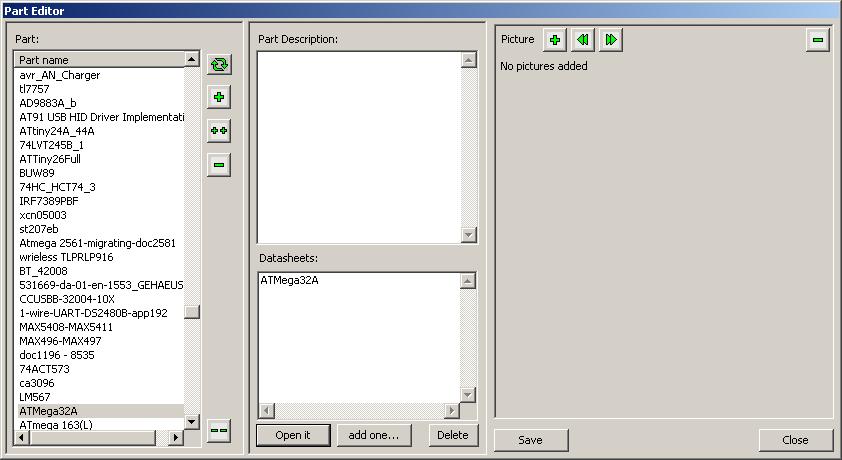
[lang_ru]Все окошки справа от списка относятся к текущему выделенному (выбранному) файлу в правом списке.[/lang_ru]
[lang_de]Alle Fensterchen auf der rechten Seite sind für den gerade selektierte Datei (im linken Liste).[/lang_de]
[lang_ru]В описании можно добавлять текст. Внизу список PDF файлов, относящихся к текущему выбранному файлу. Их может быть несколько.[/lang_ru]
[lang_de]In der Beschreibung kann man die Beschreibung schreiben (wer hätte es gedacht? 🙂 ). Unten kann man die PDF Dateien addieren. Man kann mehrere Dateien hinzufügen. [/lang_de]
[lang_ru]С права добавляются картинки. Их так же может быть несколько.[/lang_ru]
[lang_de]Auf der rechten Seite kann man die Bilder hinzufügen. [/lang_de]
[lang_ru]Так как я не нашел нормального способа, с помощью библиотеки wxWidgets сделать выделение захват произвольного места на экране, да так, чтобы это было еще и кроссплатформенно, то пришлось извратиться. Добавляются картинки следующим образом:[/lang_ru]
[lang_de]Weil ich keine vernünftige Methode gefunden habe, wie man mit wxWidgets von dem Bildschirm beliebige Region kopiert, habe ich folgende Methode entwickelt: [/lang_de]
[lang_ru]В окошке есть вторая кнопка, на которой пока что написано"Select". Пока так написано, можно картинку потаскать в окошке, выбрав удобный ракурс, чтобы выделить нужный участок. Само окошко можно тоже по растягивать, чтобы больше картинки влезло.[/lang_ru]
[lang_de]In dem Fenster gibt es zweite Button, wo steht noch «Select». Wenn es so steht, kann man das Bild hin und her bewegen, um einen günstigen Blick auszuwählen. Das Fenster kann man auch vergrößern, um ein größeres Bild aufzunehemen. [/lang_de]
- [lang_ru]Потом нажимаем кнопку Select, и надпись меняется на Move. Теперь мы в режиме выбора и мышкой выделяем нужную область. Стоит заметить, что если картинка серая, то рамку не всегда видно. Надо будет поправить как нить, но пока и так сойдет.[/lang_ru]
- [lang_de]Dann klickt man aufs Button «Select», das dann verwandelt ins «Move». Jetzt kann man selektieren die gewünschte Bereich des Bildes. [/lang_de]
- [lang_ru]Если выделенная область не понравилась, можно смело начать выделять другую, а только что выделенная область отменится.[/lang_ru]
- [lang_de]Wenn das Bereich nicht gefallen hat, kann man ruhig eine neue selektieren, alte Selektion wird verschwinden. [/lang_de]
- [lang_ru]Как только выбрали нужную область картинки, смело нажимаем на кнопку OK, и картинка добавится в список картинок в редакторе.[/lang_ru]
- [lang_de]Als das Bereich steht, klickt man auf OK, und so landed das Bilds ins Bildfenster, des Editors. [/lang_de]
[lang_ru]Теперь в редакторе надо нажать кнопку Save, и постараться сделать это до того, как выберете другой файл из правого списка, иначе все ваши изменения в этом файле потеряются (пока что в программе нет ловли этого момента).[/lang_ru]
[lang_de]Jetzt muss man das Button «Save» klicken, und zwar bevor man ein anderen Datei in der linken Liste wählt, sonst verfallen ganze Änderungen für aktuelle Datei. [/lang_de]
[lang_ru]В меню Explorer -> Settings можно настроить путь к просмотрщику наших PDF-ок, и уровень протоколирования. Протокол можно поглядеть в папке с программой. Файл называется PartsExplorer.log. Правда там ничего интересного нет, я думаю.[/lang_ru]
[lang_de]Im Menü Explorer -> Settings kann man eine Pfad für den PDF Viewer eingeben, und auch den Log Level. Log selber wird in Datei PartsExplorer.log geschrieben, im Programm Verzeichnis. [/lang_de]
[lang_ru]Ну вот собственно и все.[/lang_ru]
[lang_de]Tja. Das wäre es dann das Ganze.[/lang_de]
[lang_ru]Ниже можно скачать саму прогу, и исходники, если кто вдруг захочет ее подправить или переделать на линукс или Мак. Для этого надо будет качнуть MySQL SDK, Code::Blocks, wxWidgets, и указав все необходимые пути к заголовочным файлам MySQL и wxWidgets, ну в общем все как обычно :)[/lang_ru]
[lang_de]Unten kann man das Programm runterladen, und auch die Sourcen, wenn Jemand das Programm erweitern werden will, oder für Linux oder Mac zu kompilieren. Um das Programm kompilieren zu können, muss man auch MySQL SDK, Code::Blocks, wxWidgets runterladen, und im Projekt alle Pfade entsprechend setzen. Also das Übliche.[/lang_de]
- [lang_ru]Откомпилированная программка для Windows PartsExplorer V.1.0.rar[/lang_ru]
- [lang_de]Das vorkompilierte Programm für Windows PartsExplorer V.1.0.rar [/lang_de]
- [lang_ru]Исходники программки PartsExplorerSrc V 1.0.rar[/lang_ru]
- [lang_de]Die Sourcen PartsExplorerSrc V 1.0.rar [/lang_de]
[lang_ru]В архиве, вроде как, есть все библиотеки, но если вдруг какой не найдется, напишите в камментах, я доложу их тут же рядом.[/lang_ru]
[lang_de]Im Archive müssen eigentlich alle notwendige Bibliotheken geben. Wenn doch nicht, dann hier bitte ein kurzes Komment geben, und ich werde die fehlende Bibliothek hinzufügen.[/lang_de]
[lang_ru]На пока — все.[/lang_ru]
[lang_de]Das ist alles für jetzt.[/lang_de]
[lang_ru]До скорого![/lang_ru]
[lang_de]Bis Bald![/lang_de]


 AVR Deices – конструкции на микроконтроллерах AVR и не только…
AVR Deices – конструкции на микроконтроллерах AVR и не только…
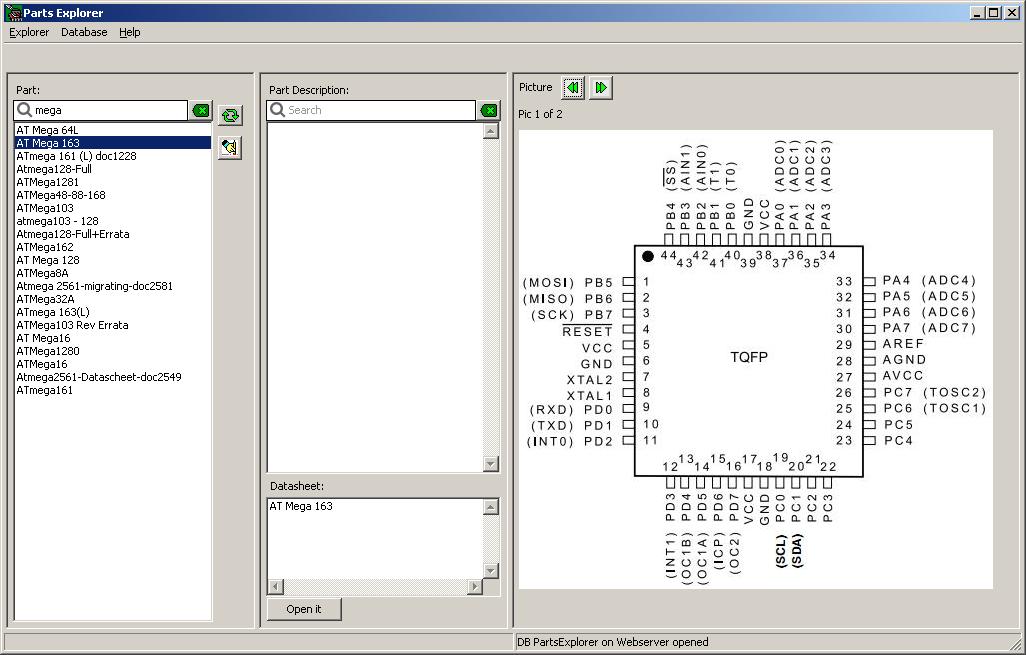
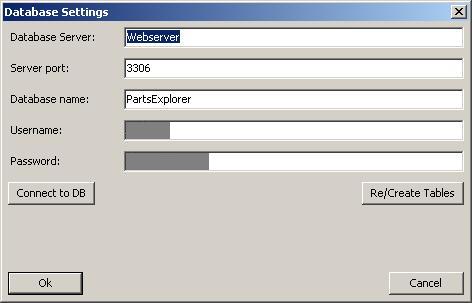
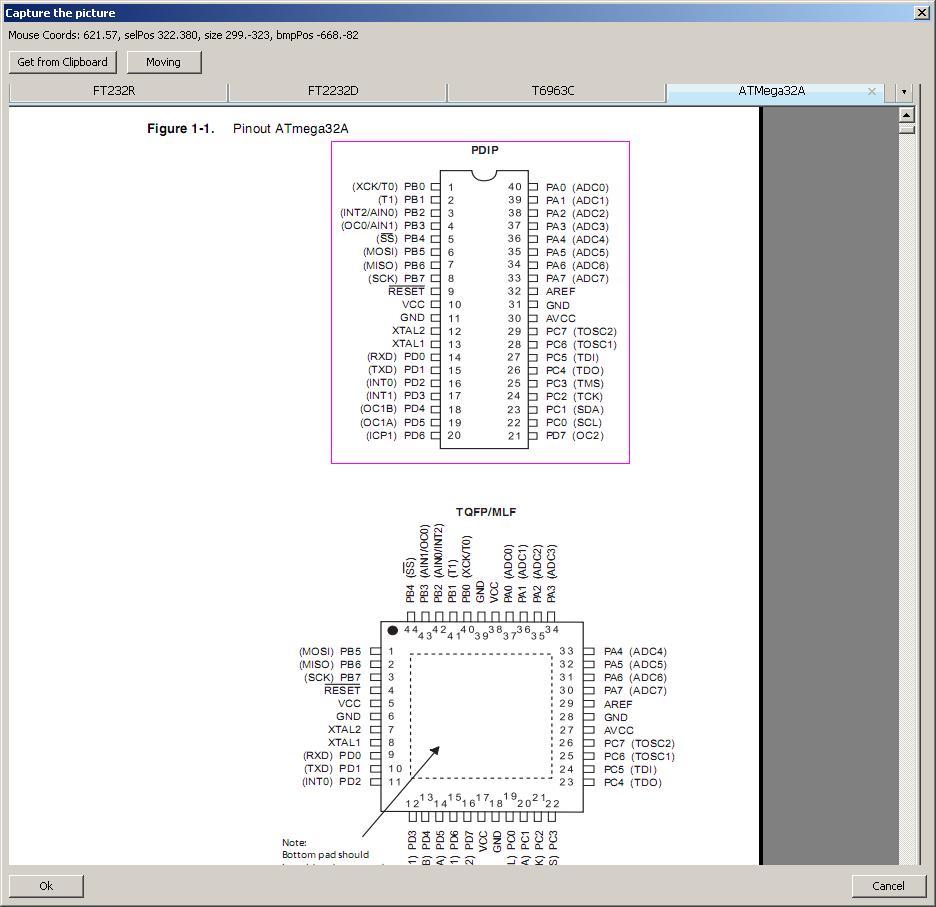



Leave a Reply
You must be logged in to post a comment.